Implicarea spectatorilor este o parte cheie în construirea unui public în flux, iar chatul este o modalitate excelentă de a interacționa cu fanii tăi. Dacă vă întrebați cum să obțineți un chat în flux în studioul dvs. OBS, atunci ați ajuns la locul potrivit.

Odată ce fereastra dvs. OBS prezintă un chat în flux, va fi mai ușor pentru streameri să vadă conținutul și chatul în același timp. Ceea ce este grozav la această metodă este că poate fi aplicată oricărui serviciu de streaming care are o funcție de chat pop-up.
1. Introducere în OBS
OBS este unul dintre cele mai bune programe pentru înregistrarea video și streaming live. Este folosit pentru o serie de creare de conținut online, cum ar fi jocuri, muzică, streaming multilingv și multe altele. În plus, îl puteți instala pe Windows, Mac și Linux. Acest software este, de asemenea, gratuit, așa că nu trebuie să vă faceți griji cu privire la abonamentele lunare.
1.1 Ce este OBS?
OBS este cel mai bine explicat ca locul unde se întâlnesc toate ieșirile și intrările dvs. Cu alte cuvinte, microfonul, camera foto și captura de joc vor fi toate configurate în OBS. Există o mulțime de alte funcții utile care vă vor duce fluxurile la un nivel cu totul nou.
2. Cum să adăugați Stream Chat
După cum am menționat anterior, există o mulțime de servicii de streaming pe care le puteți utiliza în acest scop. Deoarece Twitch este cel mai popular, îl vom folosi ca exemplu. Urmați pașii de mai jos:
- Deschideți Twitch și accesați pagina de profil a contului dvs.

- Accesați secțiunea Chat și apoi la Setări chat.

- Alegeți Popout Chat din lista de opțiuni.

Notă: în unele servicii de streaming, căutați Chat pop-up.
- Faceți clic dreapta pe adresa URL din fereastra pop-up și copiați-o.

- Lansați OBS și faceți clic pe Vizualizare în colțul din stânga sus al ecranului.
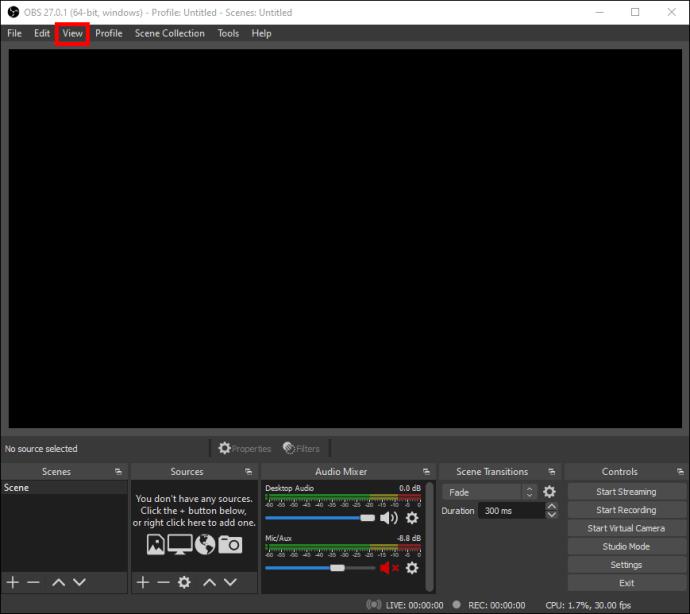
- Alegeți Docks din meniul drop-down.
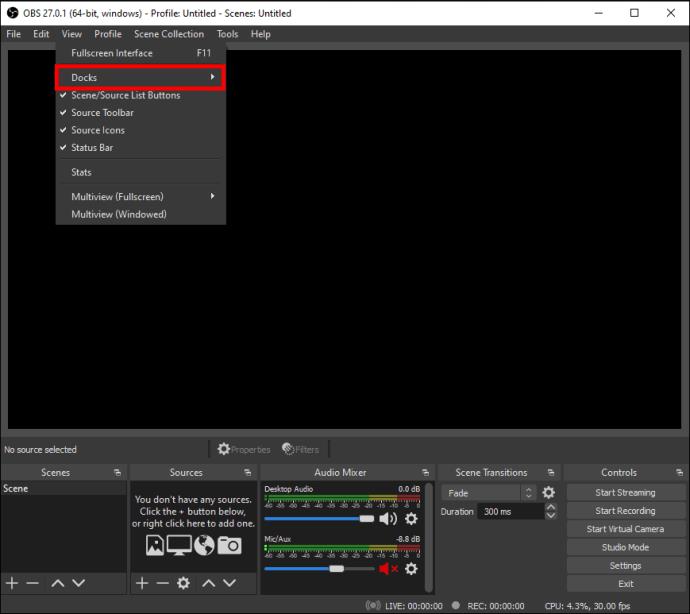
- Selectați Custom Browser Docs... din noua listă derulantă de opțiuni.
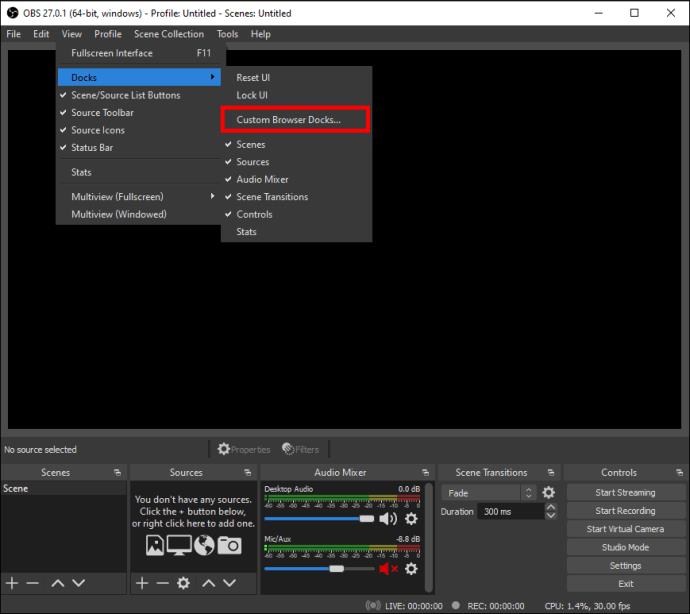
- Denumiți-vă chat-ul sub secțiunea Nume Dock.
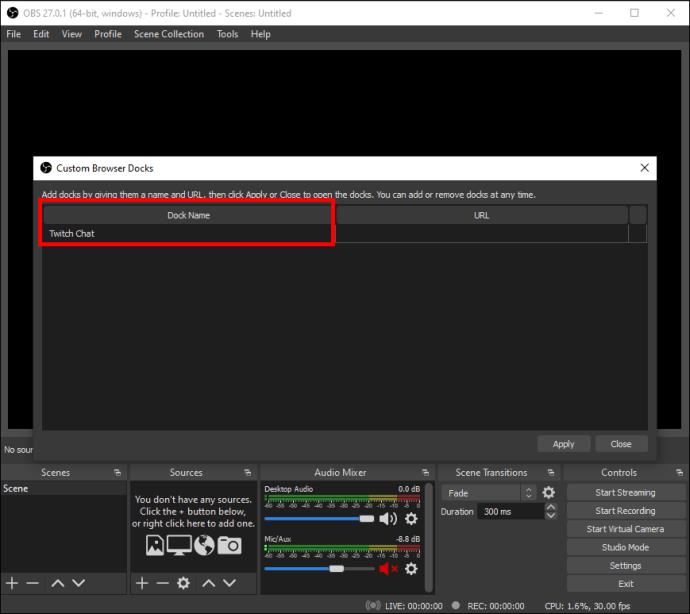
- Lângă numele chatului, introduceți adresa URL pe care ați copiat-o din Twitch.
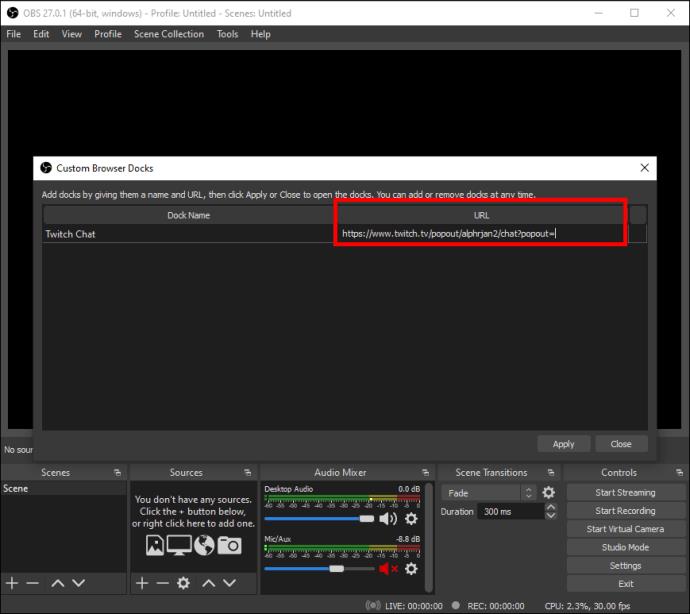
- Selectați Aplicați.
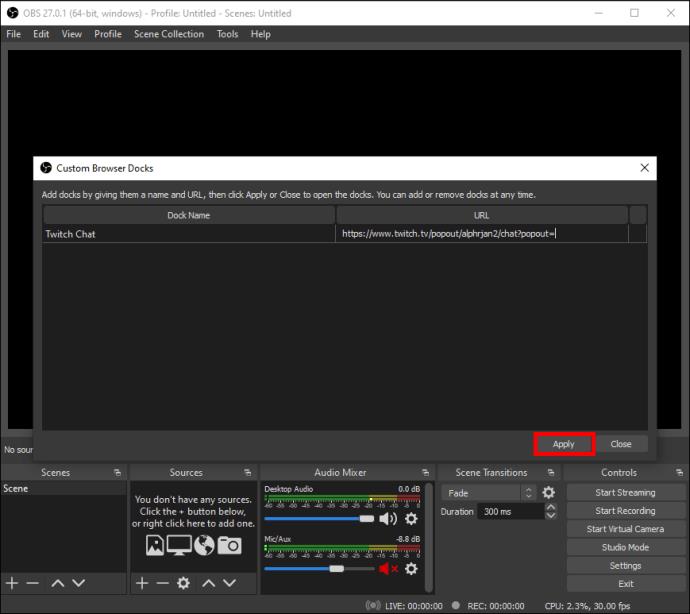
Chatul în flux minimizat va apărea în colțul ferestrei OBS. Puteți muta chatul în flux sau chiar să-l redimensionați, având în vedere că spațiul unde puteți plasa chatul va fi evidențiat cu albastru.
Dacă nu mai aveți nevoie de chatul în flux, îl puteți elimina rapid prin repetarea pașilor pentru a deschide Documente de browser personalizate.
3. Cum să obțineți Facebook Gaming Chat
Facebook Live nu este compatibil cu OBS, astfel că Facebook Gaming nu are o funcție de chat pop-up ca alte servicii de streaming. Cea mai bună opțiune pentru a adăuga un chat în OBS este pluginul OBS.Live al StreamElements.
Acest plugin este gratuit și oferă funcții suplimentare utile, cum ar fi un feed de activitate. Iată cum se instalează:
- Descărcați pluginul și urmați instrucțiunile de instalare.
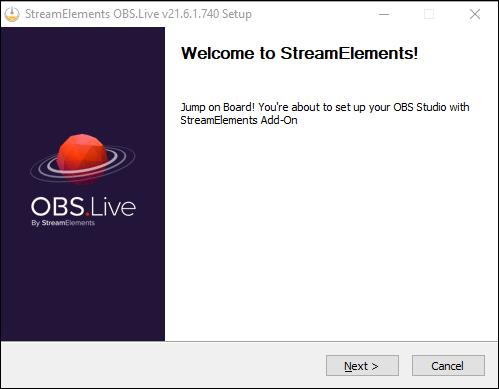
- Activați pluginul și conectați-vă cu contul dvs. de Facebook.
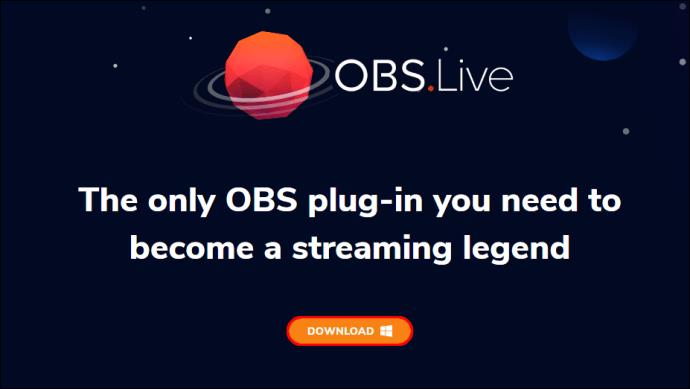
Pluginul va integra automat chat-urile în OBS, astfel încât să începți imediat transmiterea pe Facebook Gaming.
4. Întrebări frecvente
4.1 Cum pot adăuga o suprapunere de chat la un flux cu OBS?
Puteți adăuga o suprapunere de chat folosind OBS și urmând aceiași pași menționați anterior pentru a obține chatul Twitch. Asigurați-vă că aveți cea mai recentă versiune a aplicației. Iată un rezumat:
| Pas |
Acțiune |
Imagine |
| 1 |
Deschideți OBS și accesați canalul dvs. Twitch |
 |
| 2 |
Mergeți la secțiunea Chat și accesați Setări |
 |
| 3 |
Selectați Popout Chat |
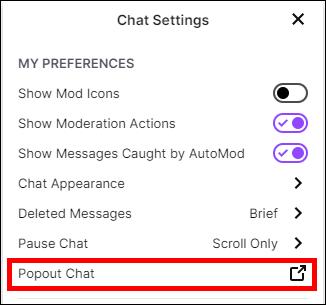 |
| 4 |
Copiați adresa URL |
 |
| 5 |
Adăugați o sursă de tip Browser în OBS și lipiți URL-ul |
 |
4.2 Cum pot adăuga un chat Twitch folosind StreamLabs?
Puteți folosi StreamLabs pentru a adăuga un chat Twitch la fluxul dvs. OBS. Iată pașii:
- Deschideți StreamLabs în browser și conectați-vă cu contul Twitch.
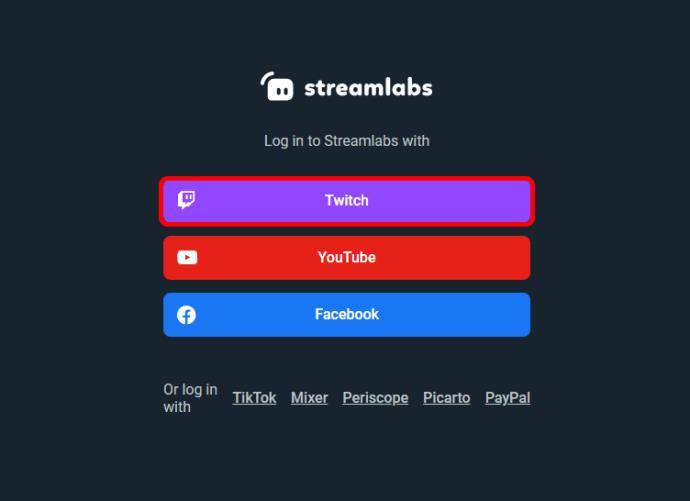
- Alegeți Toate widgeturile din opțiuni.
- Accesați Chat Box; personalizați și salvați setările.
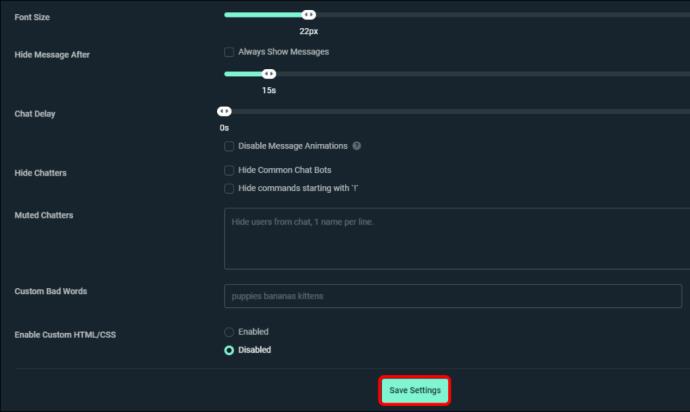
- Copiați adresa URL a widget-ului și lipiți-o în OBS.
Astfel, ați adăugat cu succes un chat Twitch la fluxul dvs. OBS folosind StreamLabs.
5. Concluzie
Acum știți cum să adăugați un chat în flux pe ecran în fereastra OBS, inclusiv cum să obțineți chat-ul Facebook Gaming și cum să folosiți StreamLabs. Ajungând la un public mai larg, interacțiunea cu spectatorii va fi mult mai facilă. Ați adăugat vreodată un chat în flux în OBS? Spuneți-ne în secțiunea de comentarii de mai jos.






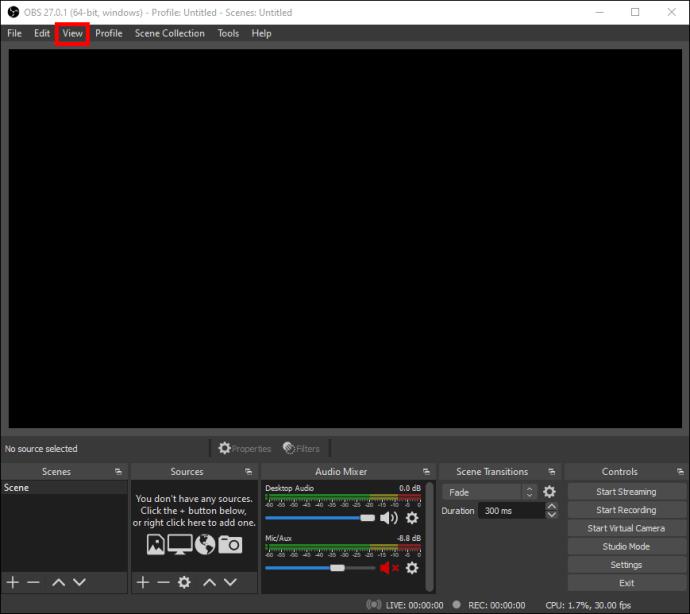
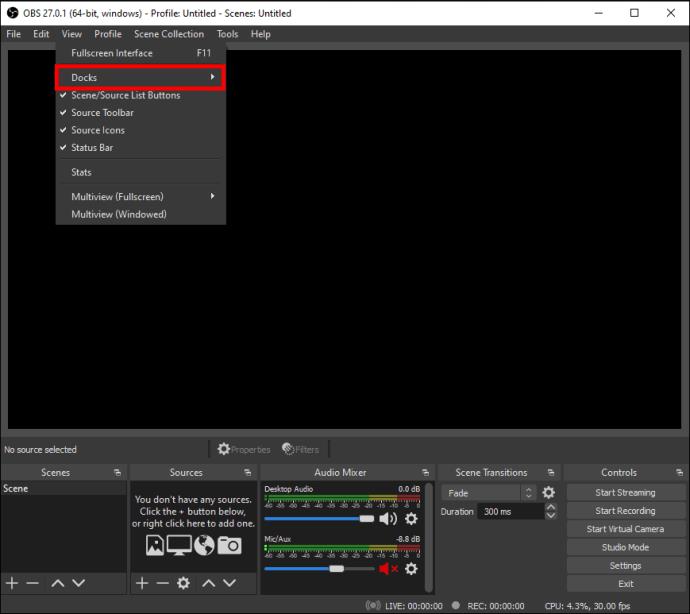
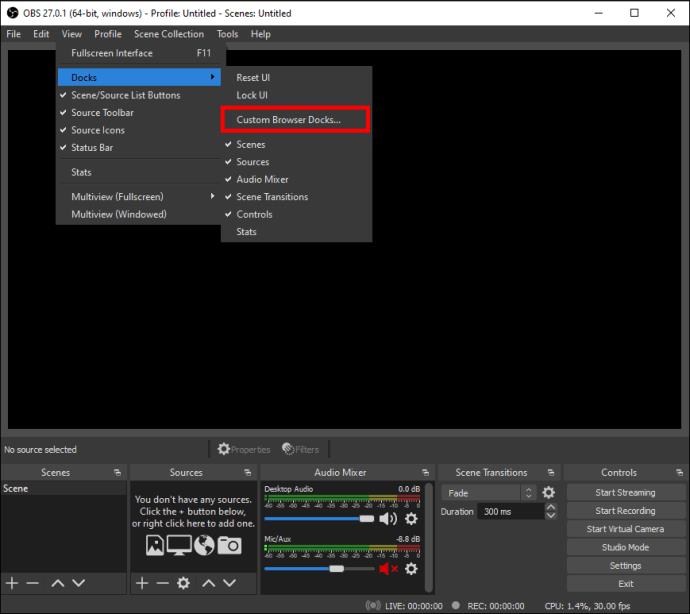
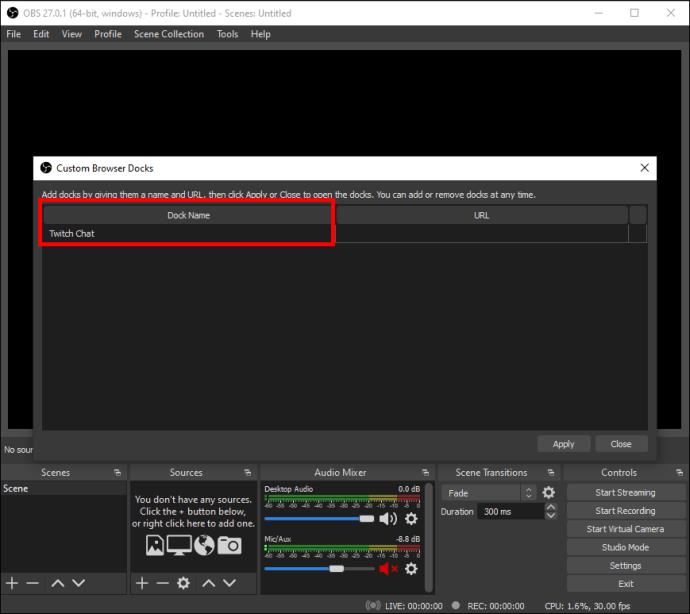
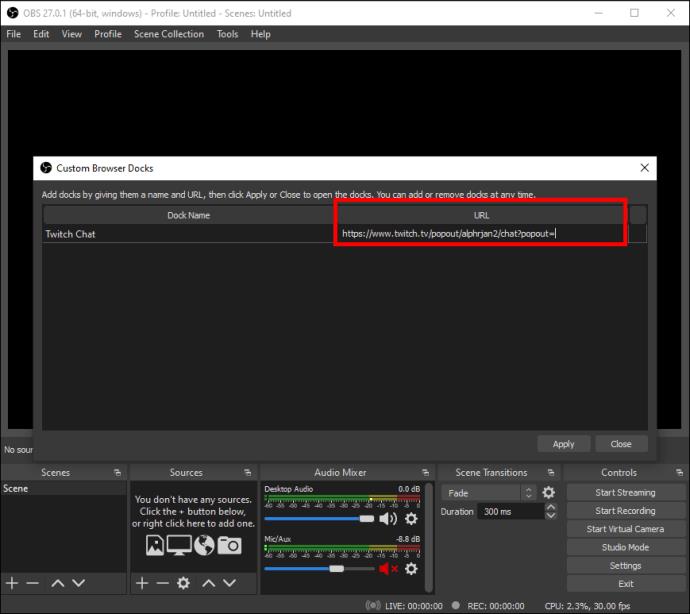
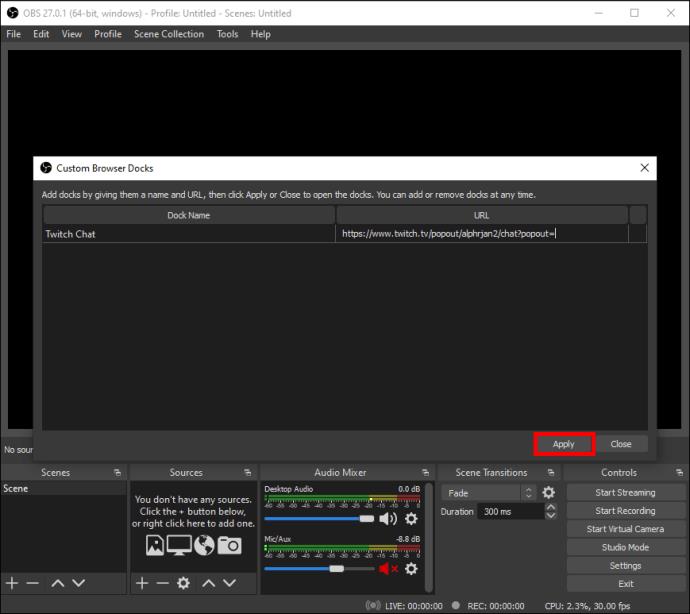
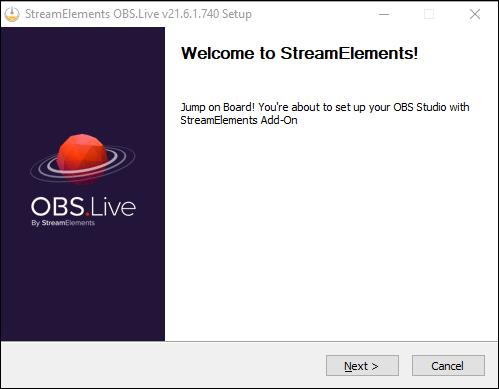
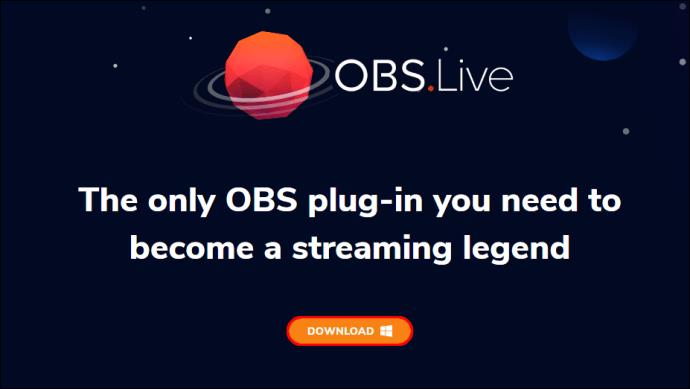
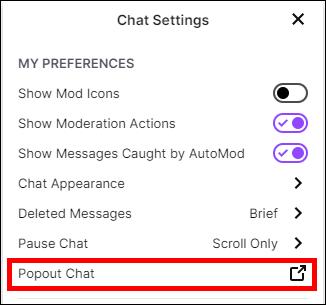

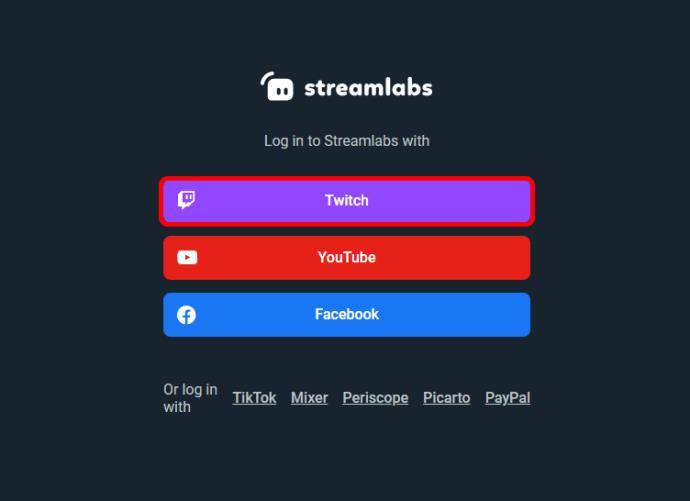
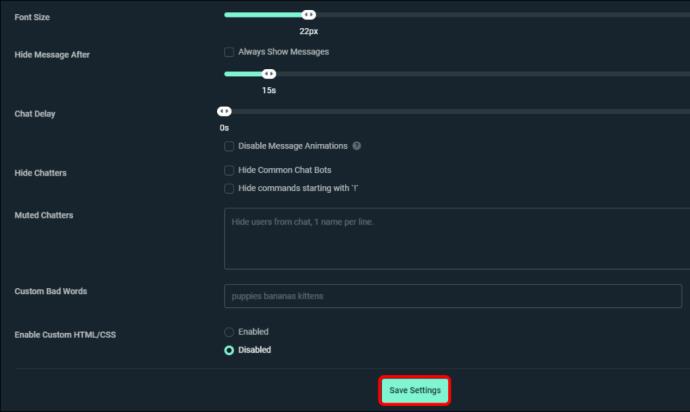















Alex T. -
Pentru toți cei care au probleme, aveți grijă la setările de vizibilitate ale surselor din OBS.
Paul IT -
Totul pare atât de simplu când este explicat așa! O să încerc să aplic sfaturile tale acum
Cristian -
Abia aștept să văd ce alți utilizatori zic! Eu am aplicat ghidul și a funcționat
Petrica -
Cine ar fi crezut că poate fi atât de ușor? Folosesc OBS de luni de zile și abia acum am descoperit asta!
Nadia -
Excelent! Ultima dată m-am chinuit vreo oră, dar acum a fost floare la ureche!
Victor -
Am folosit acest ghid și am reușit, dar uneori am impresia că întârzie puțin. Unele sugestii pentru îmbunătățire
Florin M. -
Sunt curioasă, voi folosiți chatul din Twitch sau YouTube? Care vi se pare mai ușor de implementat
Flori C. -
Chiar a fost o revelație pentru mine. Mulțumesc că ai împărtășit aceste informații
Dan Ș -
Am avut o experiență similară cu configurarea, a fost o luptă, dar în cele din urmă am reușit
Andrei -
Super util acest ghid! Am reușit să aduc chatul pe ecran în OBS fără dificultăți. Mulțumesc pentru informații
Simona S. -
Data viitoare, poate explici cum să integrezi chat-ul și cu alte platforme de streaming?
Valentin -
Ce setări folosiți voi pentru un chat clar pe ecran? Caut sugestii
Gina -
Am văzut câțiva streameri care au chat-uri super colorate. Ce software folosiți pentru asta
Radu 99 -
Țineți cont că trebuie să aveți un plugin de chat activat. Ai idee cum se instalează?
Silvia -
Excelent articol, dar poate ar trebui să includeți și câteva soluții pentru problemele frecvente
Ana V. -
Am observat că unele persoane au chat-ul care "fuge" de pe ecran, de ce credeți că se întâmplă asta?
Sergiu 2010 -
De fiecare dată când caut informații despre OBS, găsesc cele mai utile sfaturi aici. Mersi mult
Liviu Gamer -
Articolul a fost foarte informativ! O să-l recomand prietenilor mei din comunitatea de gaming
Vlad4Ever -
Ce amuzant! Am realizat că trebuie să fac mai multe teste înainte să mă apuc de streaming. Mulțumesc pentru sfaturi
Daciana -
A fost foarte greu să înțeleg cum să fac asta la început, dar acum mă bucur că am reușit
Desi -
Sunt puțin confuză cu privire la integrarea stream-ului de chat. E nevoie de o extensie anume
Maria Popescu -
Deci așa se face! Nu-mi venea să cred că e atât de simplu. Am încercat deja, funcționează perfect.
Rebeca -
Am tot încercat să-mi integrez chatul, dar fără succes. Un pic de ajutor ar fi minunat
Gabriel 23 -
Îmi plac toate detaliile oferite! Chiar m-a ajutat să fac totul corect
Adriana -
Articolul este de mare ajutor! Am tot încercat să integrez chatul, dar acum e mai simplu decât mi-am imaginat
Oana -
Atât de util! Chiar și eu am reușit să înregistrez primul meu live cu chat-ul pe ecran.
María S. -
Bun tutorial! Dar ce fac dacă chatul nu apare deloc pe stream
PhaeTech -
Un articol foarte bine scris! Totuși, mi-ar plăcea un tutorial video pe acest subiect
Stefan C. -
Chiar mă bucur că am găsit acest ghid. Eram pe cale să renunț la OBS. Mulțumesc!
Alina A. -
Wow, nu-mi vine să cred cât de repede am reușit! Mulțumesc pentru clarificări
Claudiu -
Eu am folosit alt software înainte, dar OBS e clar mult mai prietenos! Foarte bine explicat
Roxana -
Foarte util! Abia aștept să aplic toate aceste sfaturi la următorul meu live!
Ioana Miau -
Bun articol, dar m-ar ajuta mai mult dacă ați detalia și cum se configurează chatul pe diferite platforme
Cosmin -
Încă mă frământă o întrebare, se poate adăuga chat-ul dintr-un server Discord în OBS?
Iulia L. -
Îmi place că ați folosit un limbaj simplu. Chiar și un începător ca mine poate urmări ușor!
Ruxandra -
Voi apăsa pe acea opțiune de "screen capture", dar am să mă asigur să fie bine setat înainte de transmisie
Mihai -
Foarte bun articolul! Am reușit să rezolv problema pe care o aveam de mult timp. Bravo!
Floria IT -
Chiar am nevoie de ajutor cu asta. Am încercat pașii, dar apare o eroare
Elena R. -
Mulțumesc că mi-ai arătat cum să fac! Găsisem multe informații confuze pe net.